산업기술








이 기사에서는 커넥터를 자동으로 삽입하고 프로젝트 연결에서 와이어를 구성하는 것과 같은 E3.schematic 모듈의 몇 가지 스마트 기능을 확인할 수 있습니다. 전체 비디오 기사를 보고 프로젝트를 최적화하십시오!
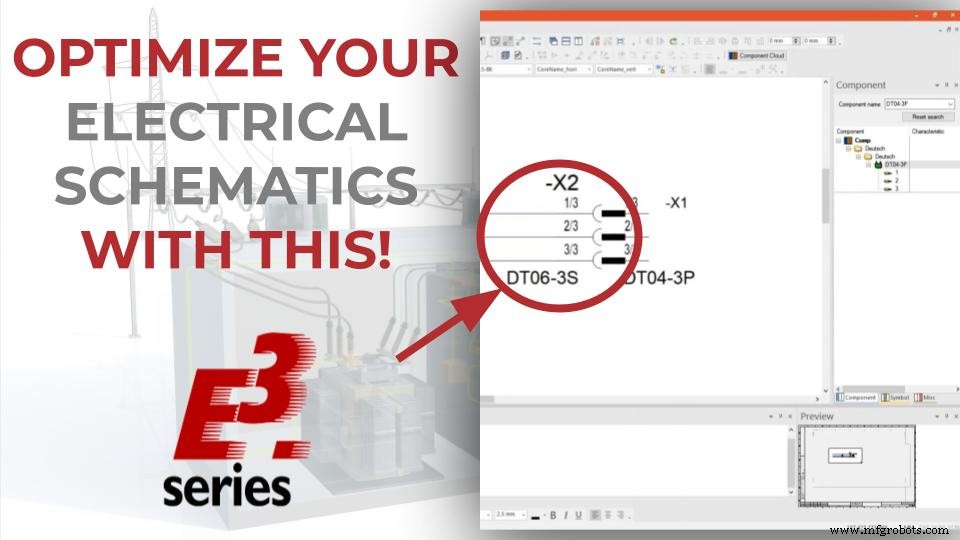
구성 요소는 데이터베이스에서 끌어서 장치가 되는 프로젝트 시트에 추가됩니다. 이 선택에서 E3.series는 아래 창에서 미리보기를 허용합니다.
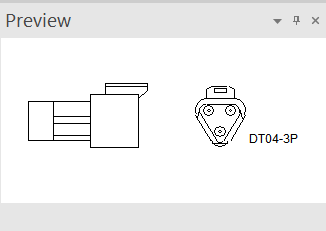
활성화하지 않은 경우 상단 메뉴의 영역을 마우스 오른쪽 버튼으로 클릭하고 '미리보기'를 선택하십시오.
기술 교육 과정을 통해 업계 최고의 E-CAE E3.series 도구를 지금 사용해 보십시오!
아래 배너를 클릭하세요
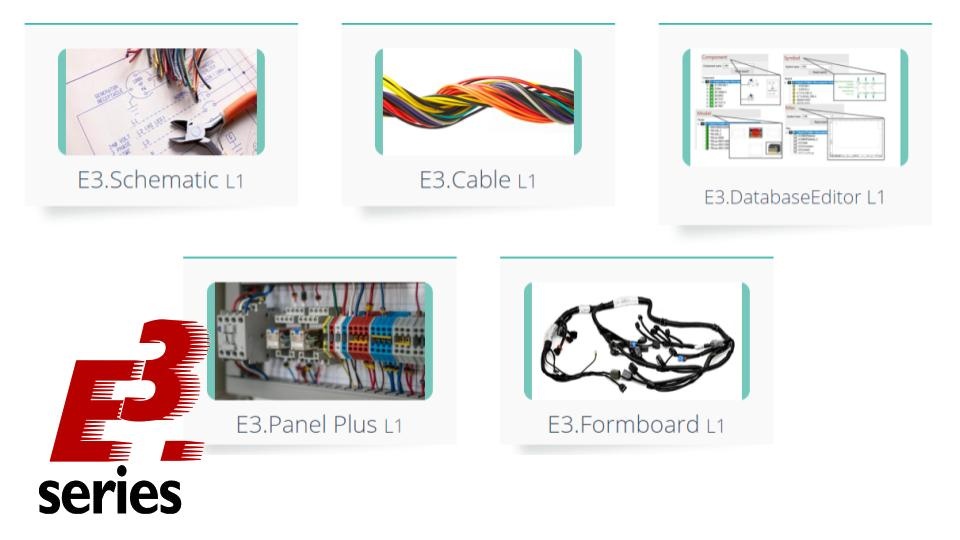
그런 다음 모든 커넥터에 동시에 연결됩니다. 이를 위해 사용되는 연결 옵션은 '다중 연결'입니다. 따라서 연결을 삽입하려는 지역을 선택할 때 호환되는 커넥터는 E3.series에 의해 자동으로 생성되며 프로젝트의 '장치' 테이블에서 이미 사용할 수 있습니다.
연결이 완료되면 '기본 와이어 삽입' 옵션을 사용하여 와이어를 빠르게 삽입합니다.
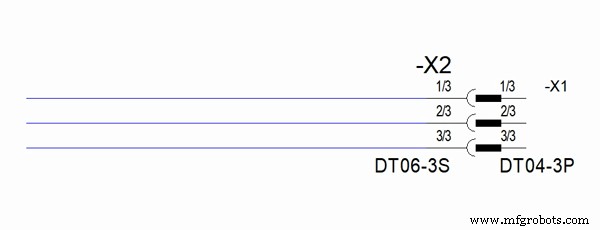
이 방법으로 추가된 모든 와이어는 다음 창에서 지정됩니다.

즉, 여기서는 H07V-K/1,5-BK type을 사용하고 있습니다.
더 많은 기술 동영상을 보려면 여기에서 YouTube 채널을 구독하세요.
세그먼트 크기는 연결 및 '세그먼트 직경'을 마우스 오른쪽 버튼으로 클릭하여 볼 수 있습니다.
마지막으로 '장치' -> '와이어' 테이블에 삽입된 와이어의 속성을 치수화하고 변경할 수 있으며 마우스 오른쪽 버튼을 클릭하여 '와이어 속성...'을 선택합니다. 새로 선택한 실은 FLR4Y-A/2,5-RD 유형이었습니다.
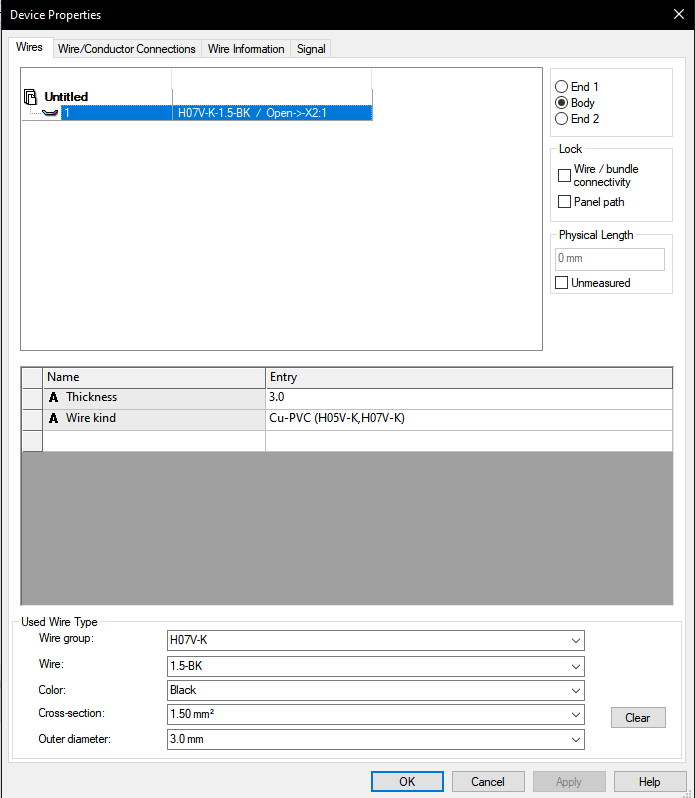
아래 버튼을 사용하여 요구 사항에 따라 E3.series 평가판을 만드십시오!
<시간>
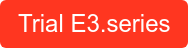
<시간>
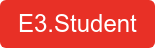
산업기술
물이 당신이 한동안 작업한 회로를 망칠 때 좋지 않습니다. 그리고 물이나 비로부터 보호해야 하는 장치를 다치게 하면 더욱 실망스럽습니다. 다행히 해결책이 있습니다. 물 센서 회로만 있으면 됩니다. 물 센서 회로는 또한 물 손상으로부터 장치를 보호하기 위해 구축할 수 있는 재미있는 프로젝트입니다. 따라서 이 기사에서는 물 센서 회로의 작동 방식, 다이어그램 및 구성 요소, 여러 응용 프로그램, 그리고 가장 중요한 것은 손쉬운 물 센서 회로를 구축하는 방법을 보여줍니다. 준비 되었나요? 뛰어들자! 물 센서는 어떻게 작동합니까? 물
금형 흐름 분석은 소프트웨어를 사용하여 사출 성형 생산 주기를 시뮬레이션하는 프로세스를 말합니다. 소프트웨어는 특정 제조 재료의 물리적 특성을 사용하여 사출 과정에서 금형이 어떻게 채워질지 예측할 수 있습니다. 금형 흐름 분석은 엔지니어가 생산에 사용할 실제 금형을 만들기 전에 수축, 뒤틀림, 싱크, 전단 응력, 잠재적인 에어 트랩 또는 부적절한 채우기 패턴과 같은 잠재적인 문제에 대해 프로토타입을 테스트할 수 있도록 하므로 설계 단계에서 유용합니다. 프로세스. 또한 강화 열가소성 수지를 사용할 때 섬유 배향 외에도 가압 용융 재